如何把电脑热点给手机用,如今随着智能手机的普及和便携性的增强,越来越多的人希望能够通过自己的电脑为手机提供网络连接,以便在外出时便捷地上网、分享文件等,而实现这一目标的方式之一,就是通过将电脑设置为热点,让手机能够连接上电脑的网络。如何将电脑热点与手机连接起来呢?本文将介绍一些简单的步骤和注意事项,帮助您轻松实现电脑热点与手机的连接。
电脑怎样开启热点给手机使用
具体方法:
1点击“开始”菜单,点击“设置”图标。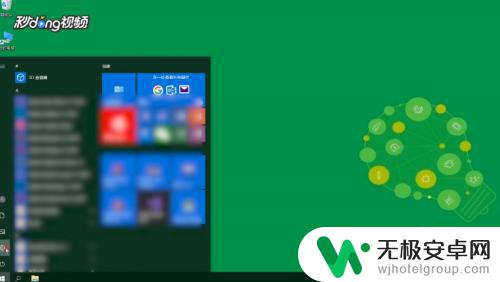 2弹出的页面,找到并点击“网络和Internet”选项。
2弹出的页面,找到并点击“网络和Internet”选项。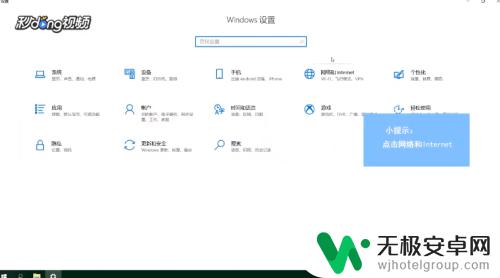 3点击左侧“移动热点”,点击右侧“编辑”按钮。
3点击左侧“移动热点”,点击右侧“编辑”按钮。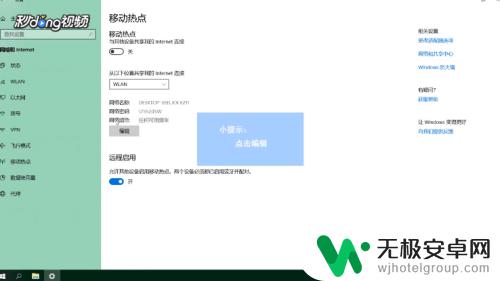 4修改热点的名称和密码后,点击“保存”按钮。
4修改热点的名称和密码后,点击“保存”按钮。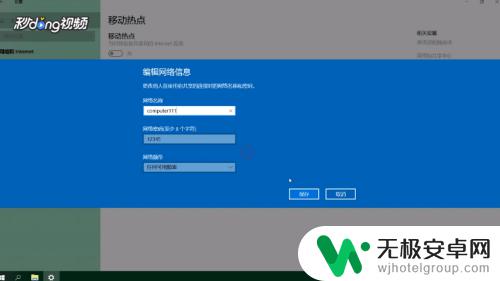 5点击任务栏中的“网络”图标,点击“移动热点”。
5点击任务栏中的“网络”图标,点击“移动热点”。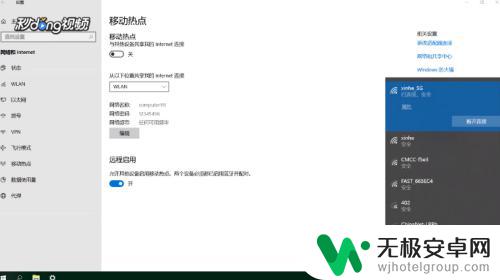 6电脑热点打开后,打开手机“WLAN”开关。搜索电脑热点的名称,点击后输入密码连接即可。
6电脑热点打开后,打开手机“WLAN”开关。搜索电脑热点的名称,点击后输入密码连接即可。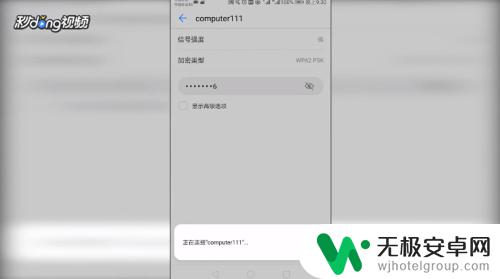
以上就是如何将电脑热点分享给手机的全部内容,如果有任何不清楚的用户,可以参考小编的步骤进行操作,希望能对大家有所帮助。









